
Arrancar AUTOMÁTICAMENTE (con la contraseña asignada)
Cuando configuramos nuestro equipo y nuestro usuario por primera vez es totalmente recomendable introducir una contraseña de usuario, pero luego quizás queramos no tener que escribirla cada vez que arranquemos el equipo, sobre todo en equipos de sobremesa en los que somos los únicos usuarios (no lo recomiendo para equipos portátiles en los que es una medida de seguridad recomendada para el acceso al equipo).
Ya desde XP existe el procedimiento para que no nos la solicite (Artículo sobre ello cuando aún no tenía blog).
Y como en muchos otros casos, hay diferentes caminos para llegar al mismo destino.
1. Desde Ejecutar ( + R) escribir netplwiz (mucho más sencillo que escribir control userpasswords2, aunque igual de válidos los dos, ambos nos llevan a la ventana de Cuentas de usuario).
+ R) escribir netplwiz (mucho más sencillo que escribir control userpasswords2, aunque igual de válidos los dos, ambos nos llevan a la ventana de Cuentas de usuario).
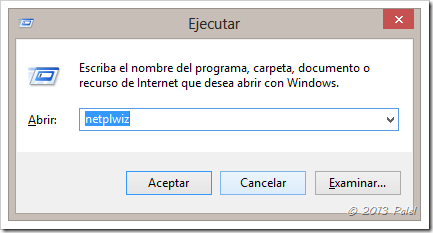
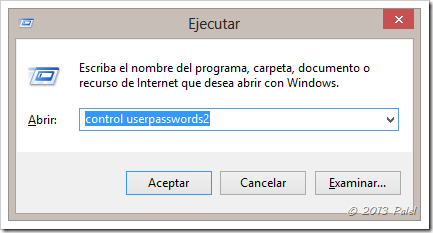
Se abre la ventana de los usuarios dados de alta en nuestro equipo, seleccionamos el usuario con el que queramos acceder automáticamente, desmarcamos la casilla Los usuarios deben escribir su nombre y contraseña para usar el equipo y pulsamos Aplicar.
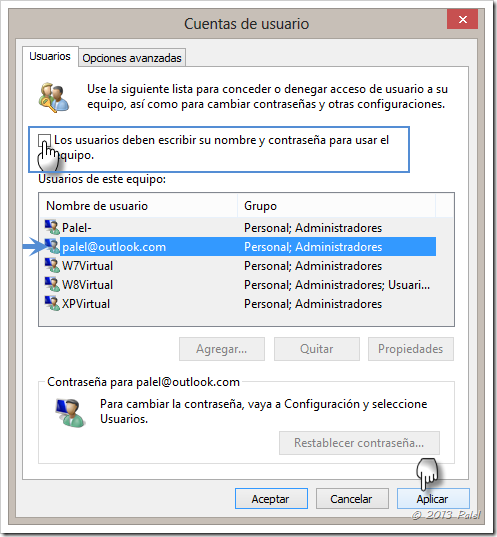
Se abre una ventana con el nombre de usuario y las casillas para que escribamos la contraseña de usuario y la repitamos. Pulsamos Aceptar. En el próximo reinicio del equipo veremos que accedemos sin tener que escribirla.
Esto es válido para Windows XP, Windows Vista, Windows 7 y Windows 8.
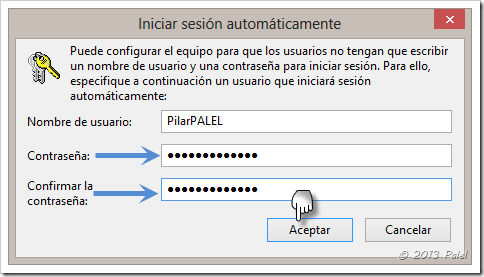
2. En Windows 8 aún lo tenemos más fácil (sin tener que recordar comandos):
Accedemos a Configuración, bien mostrando la barra lateral situando el puntero del ratón en la esquina inferior o superior derecha o pulsando directamente la tecla  + I y elegir Cambiar la configuración de PC
+ I y elegir Cambiar la configuración de PC
Dentro de la sección Usuarios – Opciones de inicio de sesión, nos encontramos la opción Los usuarios con contraseña DEBEN escribirla al activar este equipo y el botón Cambiar, al pulsarlo y aceptar el mensaje que nos envía veremos que el estado cambia a Los usuarios con contraseña NO necesitan escribirla al activar este equipo.

Nota: Si queremos que el sistema nos solicite la contraseña simplemente repetiremos los pasos a la inversa: Marcar la casilla para que solicite la contraseña o bien pulsar en Cambiar.










